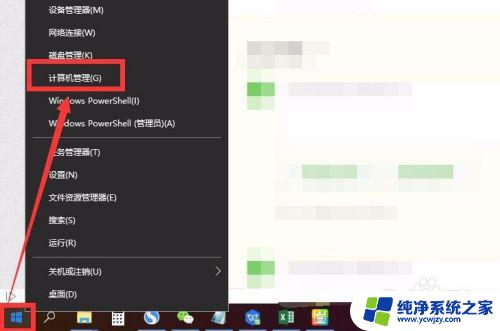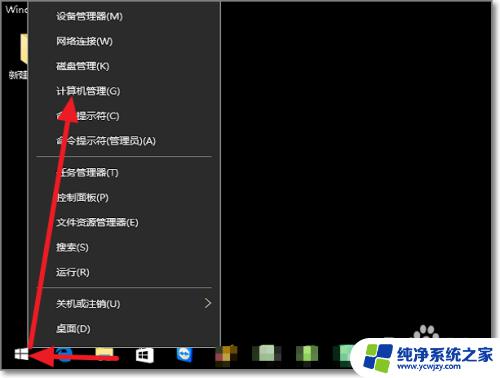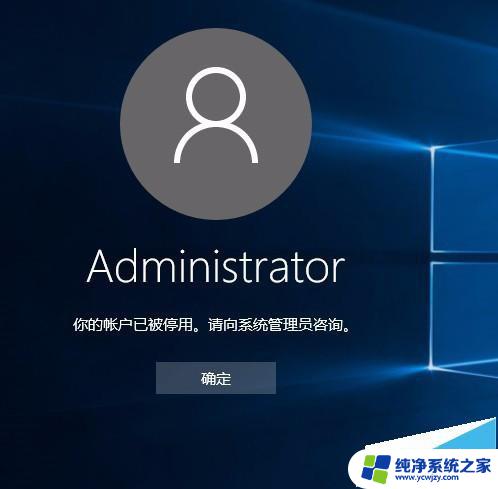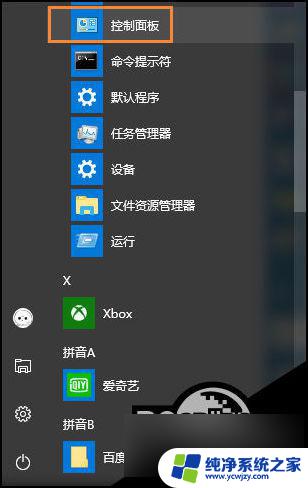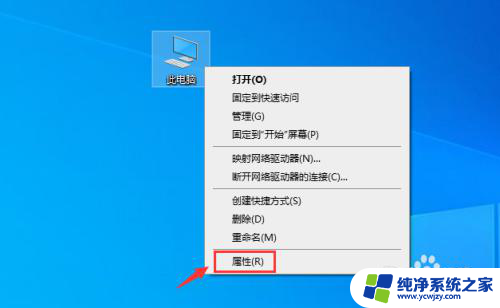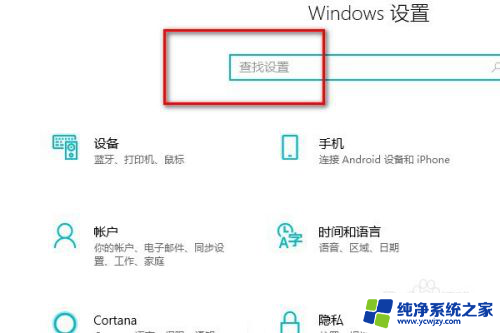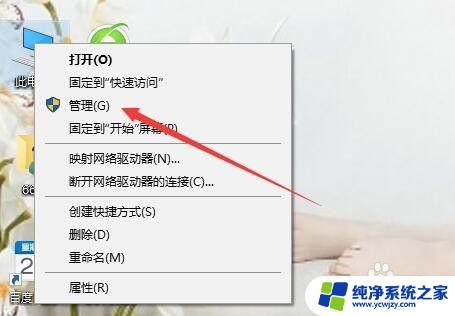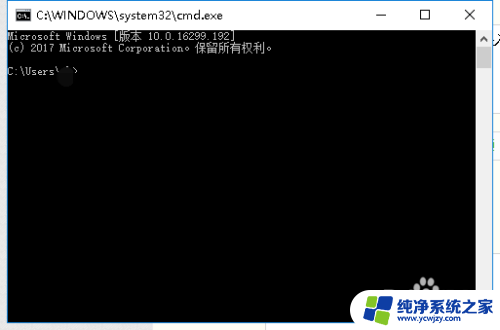win10管理员重命名 win10如何重命名系统管理员账户
更新时间:2023-08-20 10:56:56作者:jiang
在Windows 10操作系统中,系统管理员账户是一个至关重要的存在,它拥有最高权限,可以对系统进行各种配置和管理操作,有时我们可能需要为系统管理员账户重命名,以便更好地管理和识别。如何在Win10中进行系统管理员账户的重命名呢?下面将详细介绍Win10管理员重命名的方法和步骤。无论是出于个人喜好还是安全考虑,这个简单的操作都能帮助我们更好地管理和保护我们的计算机系统。
具体方法:
1.右键点击左下开始按钮,选择【运行】。
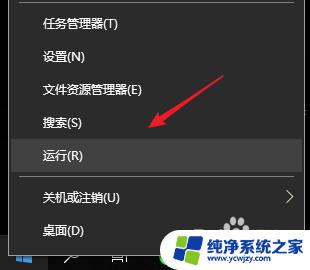
2.输入gpedit.msc
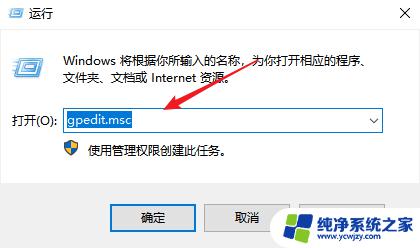
3.点击【Windows设置】。
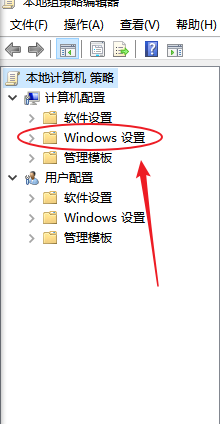
4.点击【安全设置】。
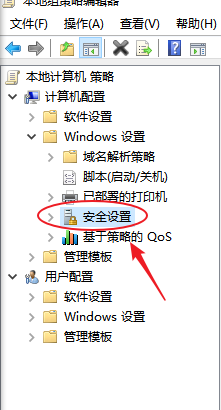
5.点击【本地策略】。
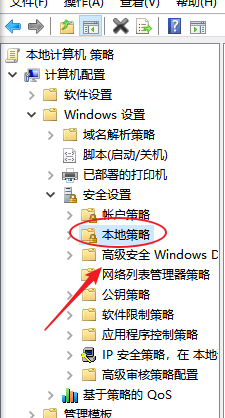
6.点击【安全选项】。
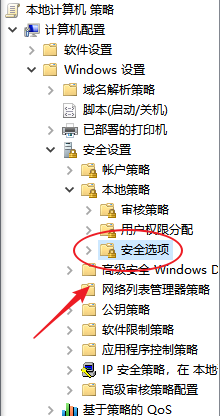 7
7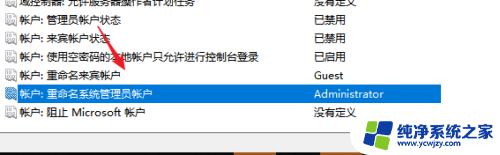
8.右键点击【属性】。
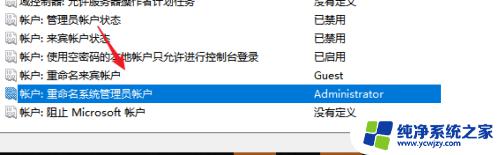
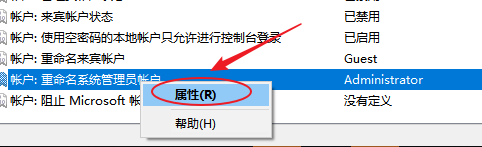
9.修改后,点击【确定】即可生效。
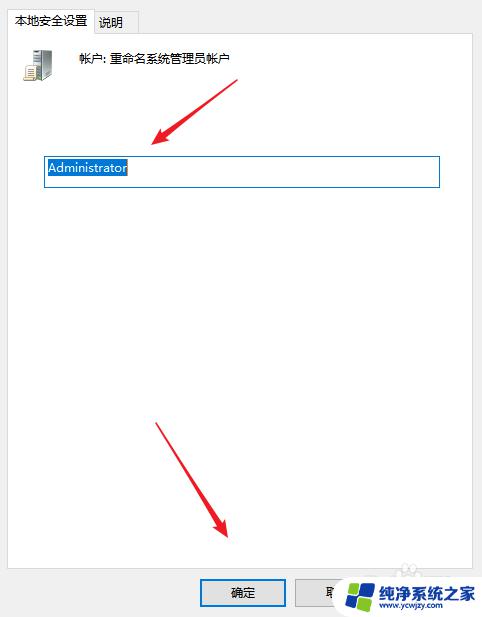
以上是Win10管理员重命名的全部内容,如果您遇到类似的问题,可以参考本文中提到的步骤进行修复,我们希望这篇文章能对您有所帮助。